El procés de instal · lació de SLiM dins Slackware 14.1 no és tan diferent a què realitzaríem en altres distribucions, però per als menys entesos o nouvinguts podria suposar algun mal de cap, sobretot per la manca de documentació en el nostre idioma.
Per dur a terme aquesta empresa hem de realitzar una sèrie de senzills passos.
Recordin que poden servir el seu editor de text favorit, per al meu cas faré servir empenta.
1. instal·lem SLiM des Slackbuilds, Com que root.
# sbopkg -i slim
2. Editem l'arxiu / Etc / inittab.
# vim /etc/inittab
busquem y comentem la línia «x1: 4: respawn: /etc/rc.d/rc.4»Antepiniendo el símbol #. De seguida afegim la línia «x1: 4: respawn: / usr / bin / slim> & / dev / null»
3. executem (Com a usuari nomal) «xwmconfig»
$ xwmconfig
Y seleccionem l'opció «xinitrc.xfce»
Sense més, és el procés de instal · lació, Per a la configuració i posada a punt de SLiM existeix gran quantitat d'informació per la web.
un agraïment especial a l'usuari vidagnu per ajudar a donar-li una forma més simple a l'article amb la informació continguda en els seus comentaris.
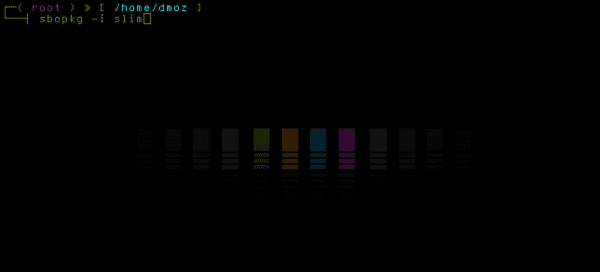
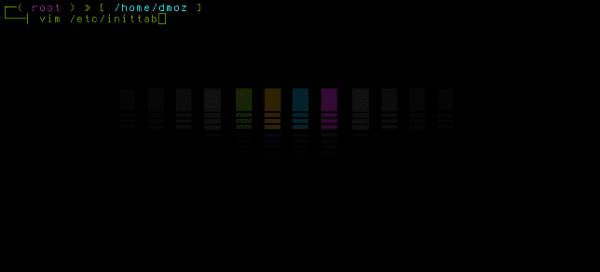
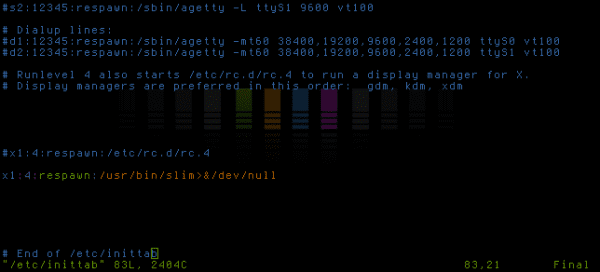
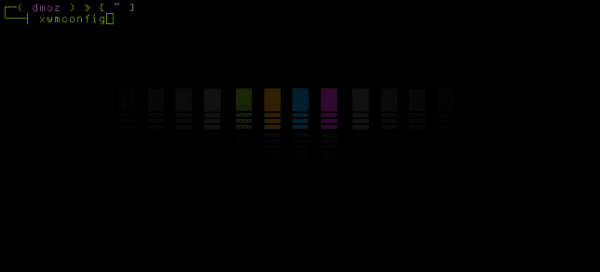
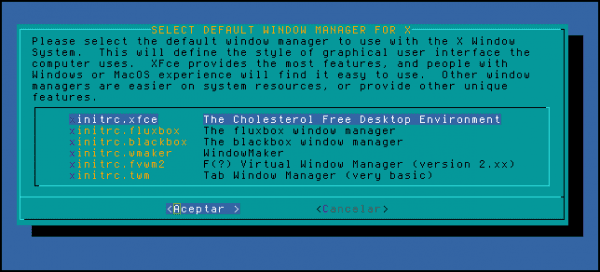
Excel·lent i he de dir, en altres distribucions és una mica més fàcil 😀
Gràcies ILAV,
Slackware té les seves particularitats, el codi per al .xinitrc és una mica diferent si volem usar-lo amb KDE o Openbox per exemple, però en aquesta ocasió vaig decidir col·locar-sol per Xfce, d'ara endavant parlaré del seu ús a la banda d'altres entorns d'escriptori i gestors de finestres.
Capo, em dones un cop de mà amb slack?
SI amic, moltes línies i el mètode està molt «quedat» ni en FreeBSD és tan llarg, haurien de posar-se a el dia els de slackware moltes línies no és pràctic, jo faig servir BSD i tot ho faig manual, però no com aquest mètode, les coses han hacers simples, segurs i funcionals.
Recordo que quan instal slim només l'instal amb les instruccions que portava el slackbuild «README.slackware», res més. Fins al dia d'avui no he tingut problemes amb slim. Que estrany ...
http://slackbuilds.org/slackbuilds/14.0/system/slim/README.SLACKWARE
Més senzill, impossible.
Molt bon post
Molt bon post sobre SLiM en Slackware. A veure si aconsegueixo fer això, però usant els backports de Slackware com els d'Alien i / o Slacky per als fluixos que no volen compilar.
Els seus articles sobre Slack són una referència obligatòria per a nosaltres els Slackers a més ajuda a promocionar aquesta distribució que sense dubtes és de les millors i per a mi la millor.
Per escollir l'escriptori per defecte n'hi ha prou amb teclejar xwmconfig on es mostrés una pantalla on estan els escriptoris instal·lats, no cal modificar l'arxiu .xinitrc manualment.
Salutacions,
Jo ús slim en Slackware, però el configuri d'una manera diferent, només modifiqui una linea en el meu arxiu / etc / inittab
# Run level 4 also starts /etc/rc.d/rc.4 to run a display manager for X.
# Display mànagers are preferred in this order: gdm, kdm, xdm
x1: 4: respawn: / usr / local / bin / slim> & / dev / null
Salutacions!
Tens tota la raó, tot just vaig tenir l'oportunitat de verificar el que comentes i si, va ser molt més senzill ...
Procediré a editar l'entrada ...
Salutacions ...
Bé, bé, bé!
Si us plau segueixin publicant més sobre Slackware, planejo instal·lar-lo i tot això em va a servir de molt.
Gràcies.